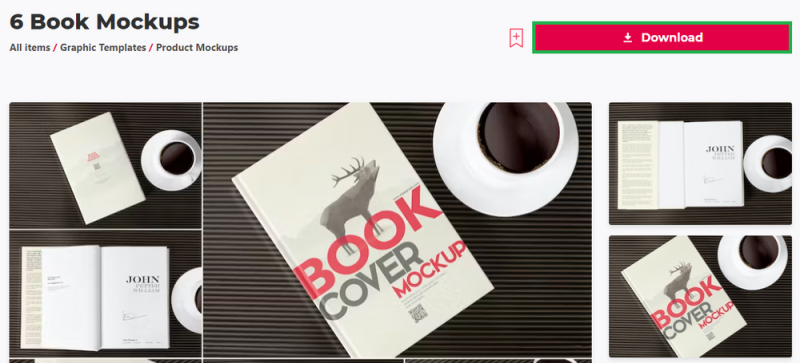Создайте реалистичный макет книги в Photoshop — Руководство и шаблон
Вступление
Отправляйтесь в творческое путешествие, чтобы создать потрясающий макет книги в Photoshop! Независимо от того, являетесь ли вы опытным дизайнером или новичком в Photoshop, наше простое руководство поможет вам создать реалистичную обложку книги. С помощью простого шаблона и нескольких хитроумных приемов Photoshop вы превратите свои идеи в профессионально выглядящий макет книги, идеально подходящий для демонстрации ваших работ или расширения вашего цифрового портфолио. Давайте окунемся в мир цифрового дизайна и воплотим обложку вашей книги в жизнь!
Скачиваем и извлекаем шаблон обложки книги
Пошаговое руководство:
-
Доступ к шаблону: Начните с посещения страницы Envato Elements. Здесь вы можете получить доступ к широкому спектру креативных ресурсов, включая необходимый вам шаблон обложки книги.
-
Зарегистрируйтесь в Envato Elements: Зарегистрировавшись в Envato Elements, вы не только получаете конкретный шаблон обложки книги, но и получаете доступ к обширной коллекции дополнений, плагинов и других шаблонов Photoshop.
-
Загрузите шаблон: Процесс загрузки прост. Как только вы выберете нужный шаблон, он загрузится на ваш компьютер, как правило, попадая в папку «Загрузки».
Скачать шаблон
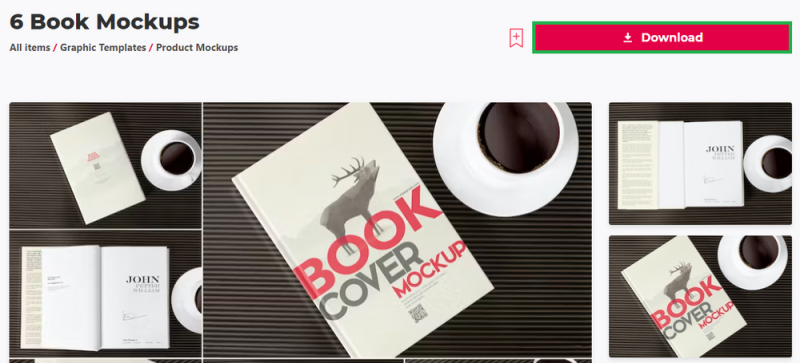
Скачать шаблон макетов книг для After Effects
-
Извлеките файлы:
-
Для пользователей Windows: Найдите загруженный zip-файл в папке «Загрузки». Щелкните по нему правой кнопкой мыши и выберите «Извлечь здесь» или «Извлечь в [имя папки]».
-
Для пользователей Mac: Процесс аналогичен — найдите zip-файл в ваших загрузках и дважды щелкните, чтобы автоматически извлечь его.
-
-
Откройте шаблон в Photoshop: После извлечения откройте папку, чтобы найти файл Photoshop. Этот файл содержит различные шаблоны оформления обложек книг, с которыми вы можете поэкспериментировать. В этом руководстве сосредоточьтесь на настройке первого предоставленного шаблона.
Примечание: Убедитесь, что на вашем компьютере установлен Photoshop, чтобы эффективно открывать и редактировать эти шаблоны.
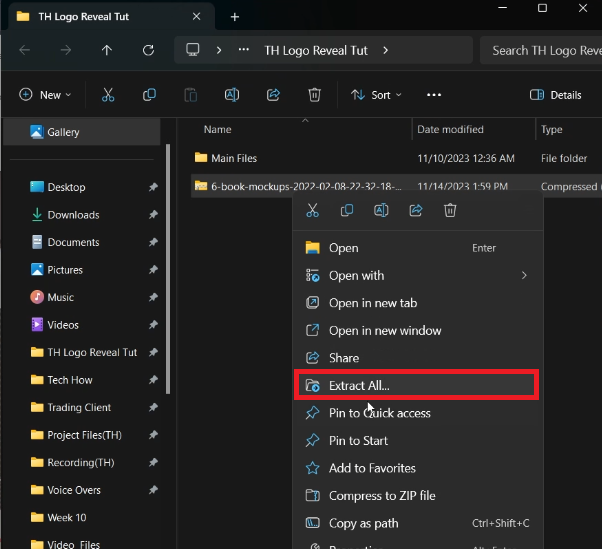
Извлеките загруженный файл шаблона
Настройка обложки вашей книги в Photoshop
Простые шаги для персонализации:
-
Откройте шаблон: Как только вы откроете файл обложки книги в Photoshop, вы увидите почти готовый дизайн. Но есть место, чтобы добавить свой индивидуальный подход!
-
Навигация по слоям: В интерфейсе Photoshop сосредоточьтесь на разделе «Слои», обычно расположенном в правом нижнем углу. Здесь найдите и откройте папку с именем «книга». Внутри вы найдете четыре слоя «Смарт-объектов», каждый из которых позволяет настраивать различные элементы вашего дизайна.
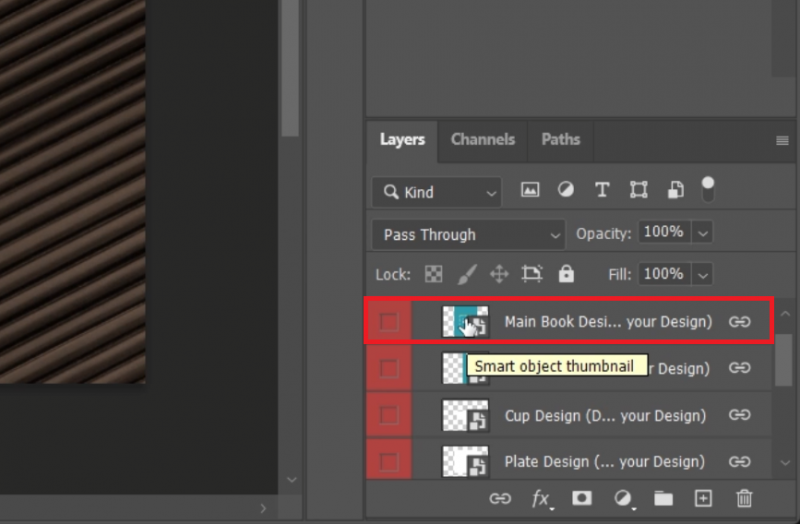
Откройте слой “Основной дизайн книги”
Измените первый слой:
-
Покрытие существующего логотипа: Дважды щелкните по первому слою, чтобы начать редактирование. Чтобы удалить или скрыть существующий логотип, используйте инструмент «Прямоугольник» на панели инструментов. Перетащите этот прямоугольник поверх логотипа, чтобы скрыть его.
-
Подбор цвета: Чтобы плавно смешать ваш новый прямоугольник с обложкой книги, используйте инструмент «Цветовая заливка». Нажмите на него на панели инструментов и используйте средство выбора цвета, чтобы оно соответствовало цвету обложки книги, эффективно скрывая оригинальный логотип.
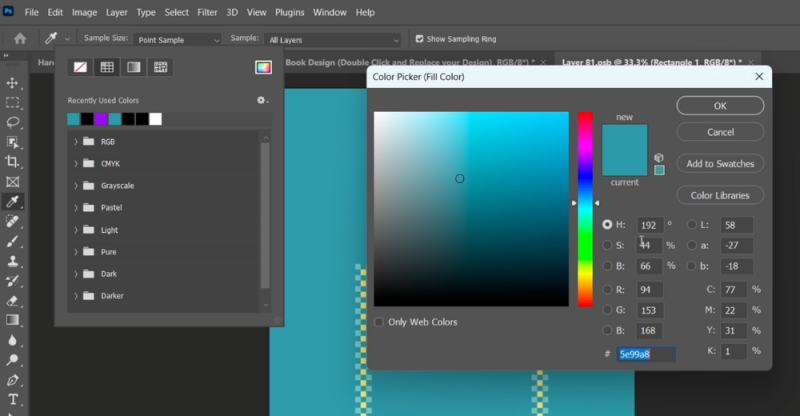
Измените цвет фона
-
Вставьте свой логотип:
-
Добавление вашего дизайна: Перетащите ваш логотип на обложку из ваших файлов.
-
Настройка: Расположите и измените размер вашего логотипа, чтобы он эстетически соответствовал дизайну. Помните, что лучше всего использовать изображение с прозрачным фоном (например, файл .PNG) для более чистого внешнего вида.
-
-
Дополнительные настройки:
-
Изучите другие слои: Не стесняйтесь редактировать другие слои и объекты в шаблоне. Каждый слой в папке «книга» предлагает уникальные возможности настройки, позволяющие вам адаптировать каждый аспект обложки книги по своему вкусу.
-
Помните: Эти шаги — всего лишь отправная точка. Вы можете свободно экспериментировать с различными элементами и слоями, чтобы создать обложку книги, которая действительно отражает ваш стиль или бренд.
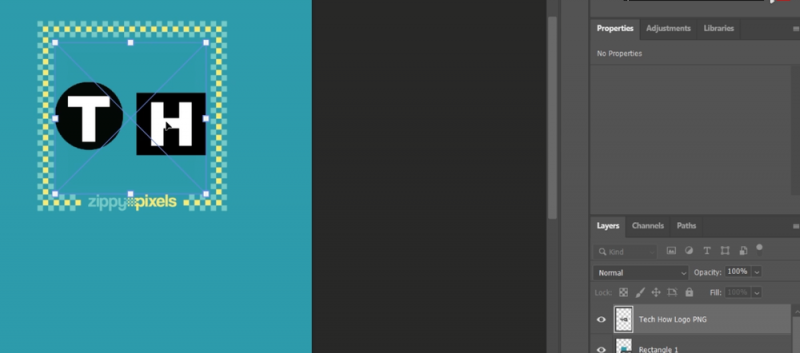
Разместите свой логотип на редактируемом слое
Предварительный просмотр и экспорт пользовательской обложки книги в Photoshop
Доработка и сохранение Вашего дизайна:
-
Предварительный просмотр Вашей работы:
-
Проверьте свои правки: Как только вы закончите настройку шаблона, сохраните внесенные изменения. Затем вернитесь в главное окно Photoshop, где открыт ваш проект обложки книги.
-
Ознакомьтесь с окончательным оформлением: здесь вы увидите обновленную версию обложки вашей книги. Уделите минутку просмотру вашего дизайна, чтобы убедиться, что все выглядит именно так, как вы себе представляли.
-
-
Экспорт конечного продукта:
-
Доступ к параметрам сохранения: Перейдите в меню «Файл» на панели инструментов Photoshop.
-
Сохранение вашего файла: Выберите опцию «Сохранить копию». Этот шаг имеет решающее значение для создания отдельной версии вашего окончательного дизайна.
-
Выбор формата файла:
-
Для прозрачного фона: Выберите формат «.PNG», если дизайн обложки вашей книги имеет прозрачный фон. Файлы формата PNG идеально подходят для сохранения четкости изображений без фона.
-
Для стандартного фона: Выберите формат «.JPEG», если ваш дизайн включает фон. Формат JPEG идеально подходит для детализированных, насыщенных цветом изображений, таких как обложки книг.
-
-
Поздравляю! Вы успешно прошли процесс создания реалистичной обложки книги в Photoshop. Теперь у вас есть специальная обложка, готовая для использования в презентациях, портфолио или цифровых дисплеях. Помните, что каждый шаг в Photoshop — это возможность для творчества, поэтому не стесняйтесь экспериментировать и вносить дополнительные изменения по мере необходимости.
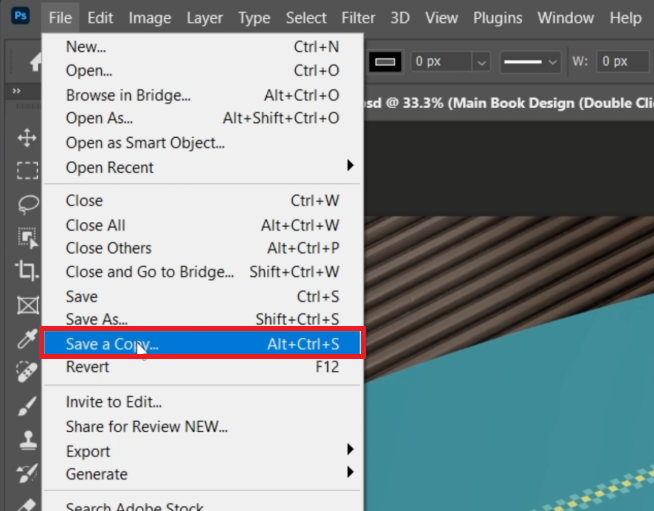
Photoshop > Файл > Сохранить копию
-
Могу ли я использовать этот шаблон обложки книги Photoshop в коммерческих целях?
Да, если у вас есть лицензия на шаблон от Envato Elements, вы можете использовать его для коммерческих проектов. Всегда проверяйте конкретные сведения о лицензировании для каждого шаблона.
-
Подходит ли этот урок для начинающих в Photoshop?
Абсолютно! Этот урок разработан таким образом, чтобы ему было легко следовать даже новичкам в Photoshop. Каждый шаг четко объяснен, что делает его доступным для пользователей любого уровня квалификации.
-
Нужна ли мне определенная версия Photoshop для использования этого шаблона?
Шаблон должен быть совместим с последними версиями Photoshop. Однако всегда полезно иметь последнюю версию, чтобы обеспечить полную совместимость и доступ ко всем функциям.
-
Могу ли я украсить обложку книги своими собственными изображениями и логотипами?
Да, ты можешь. В этом руководстве вы узнаете, как добавить свои собственные изображения или логотипы, сделав обложку книги уникальной для вас. Просто убедитесь, что ваши изображения имеют совместимый формат, например PNG, для прозрачности.
-
Что мне делать, если цвета в моем экспортированном файле выглядят не так, как я вижу в Photoshop?
Это может произойти из-за различных цветовых профилей. Убедитесь, что вы работаете и экспортируете с цветовым профилем sRGB, который является стандартным для веб-изображений, чтобы сохранить согласованность цветов.
Информация о партнерской программе: Некоторые ссылки на этой странице являются партнерскими, что означает, что мы можем получать комиссию, если вы перейдете по ним и совершите покупку у рекомендованных нами поставщиков шаблонов. Это не влияет на цену, которую вы платите, и помогает нам поддерживать этот сайт, чтобы продолжать предоставлять вам лучшие рекомендации по шаблонам.